這篇好像真的拖得很久...
原本預定的發表時間還是 2020-03-04 呢 ......
總之,剛好年假就趁機補一下
在使用 GitHub Actions 前,這篇原本要寫 drone 的使用方式
不過既然是放在 GitHub 上的開源專案,好像沒理由不用 GitHub Actions
(但其實只是我當時想玩玩沒碰過的新東西)
同樣會延續之前舉例的專案 pycontw-postevent-report-generator (以下會簡稱 rg-cli)來講為什麼要用、如何使用 GitHub Actions
想解決的問題
先從這樣的工具能解決什麼問題開始聊起
假設你是某開源專案的維護者,設定好專案程式碼風格檢查跟自動化測試
有個貢獻者提交了一個 pull request 給你審核
審核完準備要 merge 的時候,才發現他的 pull request 測試跑不過
這可能就會浪費你前面大部分審核的時間
如果能在貢獻者 push 完,自動就做檢查
確認已經通過基本的檢查,才讓人工介入(維護者審核)
那就能省下你很多時間
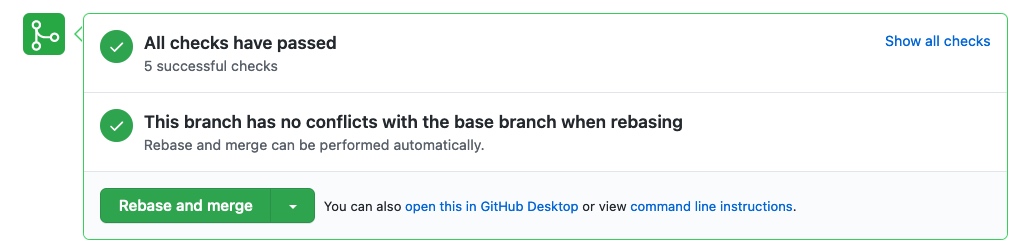
當這個 pull request 通過所有測試和人工審核,merge 回 master 分支之後
接下來就要讓服務上線或是發佈套件,而這些步驟通常都很重複性且繁瑣
如果自動化這些步驟就能省下人工成本,並減少人為失誤
如何套用到 rg-cli ?
簡單先將想做的事分為三個步驟
前一步通過才可以執行下一步
- 當貢獻者提交 pull request 後,自動執行風格檢查、跑測試
- 當 pull request 被維護者 merge 回 master 分支之後,根據 git commit 更新版本號並產生 git tag ,最後再將 git tag 推回 master 分支
(如果不太知道這段在做什麼,可以參考 Commitizen: 規格化 commit message) - 當 master 分支偵測到新的版本號(git tag)產生後,自動將新的套件上傳到 PyPI
GitHub Actions 實例
接下來看 pycontw-postevent-report-generator/.github/workflows/ @ 3ff174 中的三個檔案,分別對應到前面所提的三個步驟
Python Check
每個 GitHub Actions 的 workflow 都需要有一個名稱
name: python check
這會顯示在 Actions > Workflows 中
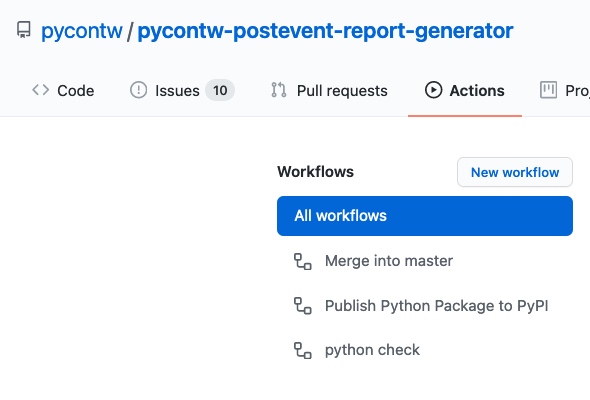
接著要指定哪些事件發生時要執行這個 workflow
(See more 👉 Events that trigger workflows)
on: [push, pull_request]
再來則是要在哪執行、執行什麼
jobs: workflow 要執行的 job ,可以有超過一個 job。每個 job 都必須給它一個 job id (e.g., check)run-on: 要跑在哪種機器上 (More option 👉jobs..runs-on )steps: 要執行的 stepname: step 的名稱use: step 要使用哪個 action,可以用在 GitHub Marketplace · Actions 找看看有沒有別人已經寫好的 action 不用重造輪子with: 輸入 actions 的參數run: 要執行的指令(|是 yaml 的斷行)
jobs:
check:
runs-on: ubuntu-latest
steps:
- name: Check out
uses: actions/checkout@v2
- name: Set up Python
uses: actions/setup-python@v1
with:
python-version: "3.7"
- name: Install dependencies
run: |
python -m pip install pipenv invoke
inv env.init-dev -w
......
當這個 workflow 被執行的時候,可以在 GitHub Actions 看到細節
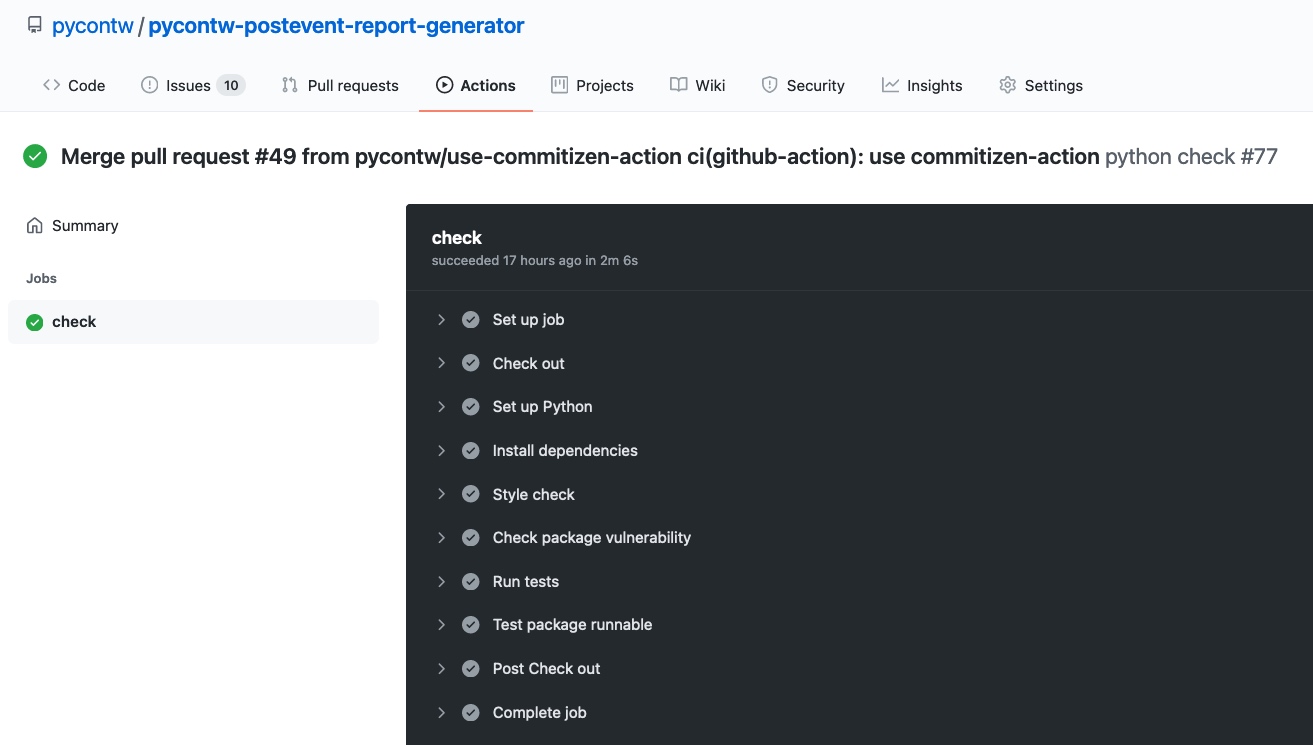
Merge into master
上個 workflow 只要偵測到任何 push 或 pull request 就會執行
而這個 workflow 則是在 master 分支有改動時執行
這時就可以在 on 的後面針對特定的事件做判斷
on:
push:
branches:
- master # another branch could be specified here
除了 workflow 能偵測事件以外,也能依造不同的事件內容執行不同的 job
下面的狀況是只有「開頭不是 "bump:" 的 commit」 才執行 bump-version
jobs:
bump-version:
if: "!startsWith(github.event.head_commit.message, 'bump:')"
runs-on: ubuntu-latest
因為 commitizen 自動跳版本號的時候,會 push 一個 commit 回 master 分支
所以要給 GitHub Actions 適當的權限
那就需要設定密碼或 token 來做到
因為它們不適合被公開,所以要設定在 secret 裡面
設定 secret 的頁面可以從 Settings > Secrets > New repository secret (右上角) 找到
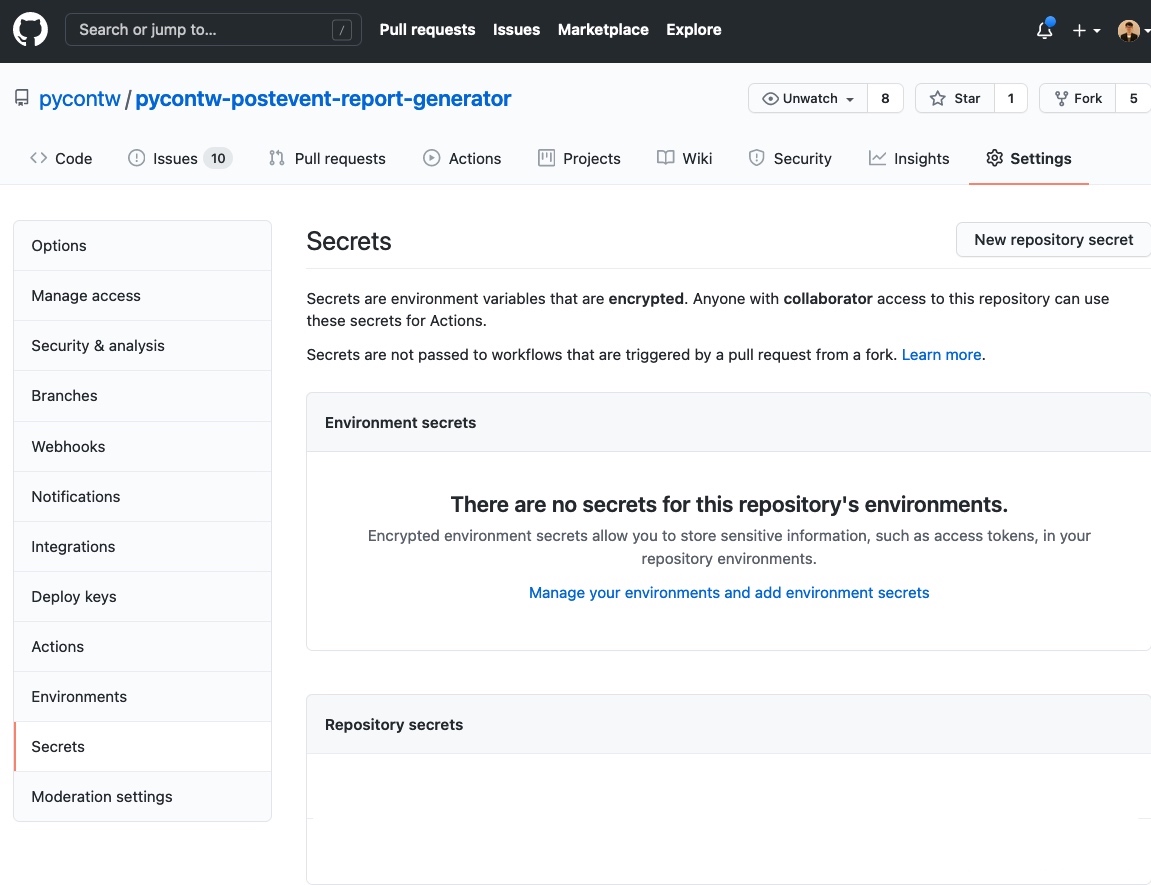
在 job 取出 secret 的方式則是如下使用 ${{ secrets.secret_id }} 這樣的語法
- name: Check out
uses: actions/checkout@v2
with:
fetch-depth: 0
token: '${{ secrets.PERSONAL_ACCESS_TOKEN }}'
Python Publish
跟 GitHub Actions 比較相關的內容,在上面兩個 workflow 都寫得差不多的
那這裡就來聊聊跟 PyPI 相關的
從去年七月起,PyPI 就有支援使用 API token 上傳
(See more 👉 PyPI now supports uploading via API token)
所以建議使用 API token 而不是個人的 PyPI 帳號密碼
產生 PyPI token 的方式可以在上面的文章找到,我就不贅述
使用的方式則是把原本帳號的欄位改成 __token__ (就是這個字串,不用代換成任何東西)
密碼改成 PyPI 給你的 token
在串 GitHub Actions 時,我踩到一個很有趣(?)的雷
假設你的取得的 token 是 pypi-thisisrandomestringrepresentingyourapitoken
在 workflow 中用 password: ${{ secrets.pypi_password }} 取得 secret
那在 secret 就要設定 "pypi-thisisrandomestringrepresentingyourapitoken"
而不是 pypi-thisisrandomestringrepresentingyourapitoken
不過也許將 workflow 的內容改成 password: "${{ secrets.pypi_password }}" 也能解決
總之,要記得加 ""

